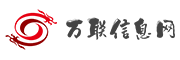我们在使用条码打印软件制作标签的时候,标签上一般会有很多的内容,包括文本、条形码、二维码、图片、表格等,这些文本、条码、图片在条码打印软件中是怎么制作出来的呢?下面我们先讲讲条码打印软件中是如何制作带有条形码、文本的标签。
1.打开中琅条码打印软件,点击软件顶部的“新建标签”图标,打开文档设置窗口,选择实际连接打印的打印机,根据打印机中实际纸张大小设置纸张尺寸,这里纸张我们选择“A4纸”,标签行列数设置为5行4列,上下左右页面边距设置为5。



2.a.点击软件左侧的“绘制一维条码”按钮,在白色画布上绘制一个条形码对象,双击绘制的条形码,打开图形属性窗口,点击左侧的“编辑”按钮,在下面的文本框中输入“128”。

b.再点击数据源左侧的“添加”按钮,选择“序列生成”数据类型,开始字符串设置为“531”,其他的保持不变。

c.点击处理方法下面的“添加”按钮,添加一个“补齐”数据处理方法,将左侧添加的序列号补齐4位。

d.在条形码的“文字”选项卡中可以设置条码下面文字的样式,包括字体、字号、颜色、对齐方式等。
e.软件在绘制条形码的时候,条形码的默认类型是“code128”,如果想要制作其他类型的条码,比如EAN13码,Code39码,ITF14码等条码,可以根据自己的需要进行设置相关参数。

3.a.点击软件顶部的“绘图”-“矢量文本”,在白色画布上绘制一个矢量文本对象,双击绘制的矢量文本对象,在图形属性窗口中,点击左侧的“编辑”按钮,将数据源中的数据修改为“SER”。


我们可以发现通过改变外面文本框的大小,可以对矢量文本进行拉伸和压缩,并且矢量文本中的内容始终是在一行显示。
b.切换到“基本”选项卡,修改填充背景色以及下面的线条颜色,设置线条粗细,可实现矢量文本的描边效果。


4.点击软件顶部的“打印”按钮,在打开的打印设置窗口中,设置好数据量,开始页码和结束页码,点击下面的“预览”按钮,翻页查看批量生成的标签,无误之后就可以连接打印机打印或者是输出PDF文档、图片等。

以上就是中琅条码打印软件中制作带有条形码、文本的标签的制作过程,软件中支持很多种数据类型,包括手动输入、数据库导入、日期时间、打印时输入,序列生成、随机生成等。如果是制作固定不变的内容,在软件中使用手动输入数据类型进行添加,如果是想要制作可变的内容,那么根据自己的需要选择数据库导入、序列生成等数据类型进行添加就可以了。